CSGO で信頼できない接続を修正する方法
その他 / / August 24, 2022

Counter-Strike: Global Offensive は、2012 年にリリースされた一人称シューティング ゲームです。 このゲームは、チームワーク、ガンプレイ、戦略、および個人の経済管理に焦点を当てています。 これは、さまざまなマップでさまざまな目的を達成するためにプレイする 2 つのチーム、テロリスト、およびテロ対策チームに基づいています。 プレーヤーは、ラウンドを完了した後に仮想通貨で報われます。 スリルとスキルが満載のこのスリル満点のゲームでは、ゲームプレイを妨げる可能性のある接続エラーが表示されることがあります。 CSGO のプレイ中に同じ問題に直面している場合は、適切な場所にいます。 信頼できない接続CSGOを修正する方法を支援するための複数の方法を備えた完璧なガイドがあります. メソッドに直接飛び込む前に、CS GO に関する完全な情報を入手することが不可欠です。 マッチメイキングサーバーの問題とその原因. それでは、CSGOの信頼できないことを知ることから始めましょう. 繋がり。

コンテンツ
- CSGO で信頼できない接続を修正する方法
- 信頼できない CSGO 接続の原因は何ですか?
- 方法 1: 基本的なトラブルシューティング方法
- 方法 2: ネットワーク トラブルシューティング ツールを実行する
- 方法 3: ゲーム ファイルの整合性を確認する
- 方法 4: Steam ライブラリ フォルダを修復する
- 方法 5: 別の Steam アカウントを使用する
- 方法 6: SteamService.exe を実行する
- 方法 7: Google DNS を使用する
- 方法 8: ネットワーク設定をリセットする
- 方法 9: Steam がファイアウォールを通過できるようにする
- 方法 10: Windows Defender ファイアウォールを無効にする (非推奨)
CSGO で信頼できない接続を修正する方法
CSGO マッチメイキングは、すべてのプレイヤーが利用できるゲーム内システムで、スキル ランクを競う機会をユーザーに提供します。 ランクは、不平等な試合を回避し、ゲーム体験を向上させることで、ゲームにさらなるスリルを加えます. また、ユーザーと同じスキルを持つ他のプレイヤーとのマッチングにも役立ちます。
信頼できない CSGO 接続の原因は何ですか?
複数の原因により、CSGO で信頼性の低い接続が発生する可能性があります。その一部を以下に示します。
- ネットワーク エラーを引き起こす最初の理由の 1 つは、 ゲームファイルの破損 通常、サードパーティのソフトウェアまたはウイルス対策を介してダウンロードされる CSGO の。
- この問題の次の原因は、 不安定なネットワーク接続 弱いまたは一貫性のないインターネットを使用している場合。
- もし VPN システムの電源がオンになっていると、ネットワーク接続が遅くなり、ゲームが遅くなる可能性があります。 したがって、この CSGO マッチメイキングの問題を解決するには、無効にする必要があります。
- 正しくない DNS サーバー またはネットワーク設定が、CS GO マッチメイキング サーバーでエラーが発生するもう 1 つの理由です。
- もしも データ実行防止 システムでオフになっていると、信頼性の低い接続に直面する可能性があります。
また、問題が CSGO システムや接続ではなく、サーバーのステータス。 したがって、CSGO ページのステータスを一度確認して、この可能性を排除する必要があります。 このタイプのサーバーの問題は、多くのゲーム プレーヤーが同時にゲームに接続しようとしたときに発生します。 したがって、次を使用して確認する必要があります。 ダウンディテクター ページ。
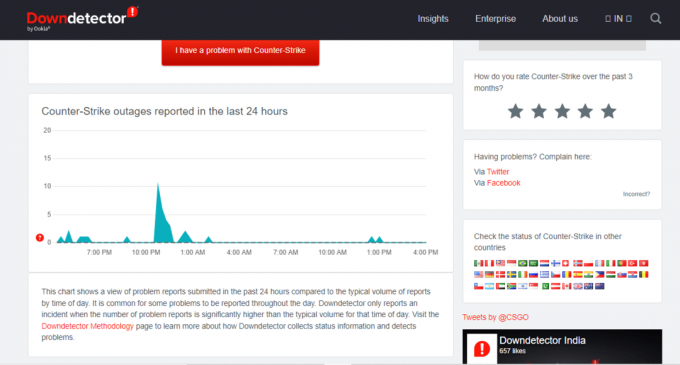
説明したように、CSGO で接続の問題が発生する理由はたくさんありますが、それに伴い、 効果的で精巧な手順でこの問題を解決するのに役立つ複数の修正もあります. これらの方法は、複雑さと有効性のレベルに応じて以下に示されています。
方法 1: 基本的なトラブルシューティング方法
これらの基本的な方法に従って、CSGO マッチメイキング サーバーの問題を修正します。
1A。 CSGO を管理者として実行する
Steam 経由でゲームを使用している場合、Steam には管理者権限がないため、ゲームの起動中に接続エラーが発生する可能性があります。 このような場合、信頼できない接続 CSGO を修正する方法についての回答を探している場合は、アプリケーションに管理者権限を付与する必要があります。次の手順に従ってください。
1. デスクトップに移動し、右クリックします CSGO 応用。
2. 今、クリックしてください プロパティ メニューから。
![[プロパティ] をクリックします。 CSGO で信頼できない接続を修正する方法](/f/d5ce2e64cd296d92f8eeb10f62370847.png)
3. に行く 互換性 タブをクリックして、チェックボックスをオンにします このプログラムを管理者として実行します オプション。
![[設定] セクションの [管理者としてこのプログラムを実行する] オプションをオンにします。 CSGO で信頼できない接続を修正する方法](/f/34d1efd33f81f930173215ed9baa433a.png)
4. 今、クリックしてください 申し込み その後 わかった.
1B. DNSキャッシュをクリア
DNS またはドメイン ネーム システムは、Web サイトのドメイン名を IP アドレスに変更して、システムが簡単に理解できるようにするのに役立ちます。 この DNS はキャッシュとして保存され、PC のネットワークの問題を解決するためにフラッシュする必要があります。 DNS について多くのことを学ぶことができ、私たちのガイドの助けを借りてそれをフラッシュする方法を学ぶことができます Windows 10 で DNS キャッシュをフラッシュしてリセットする方法.

また読む:コンピューターが正しく構成されているように見えるが、DNS が Windows 10 で応答しない問題を修正する
1C。 プロキシ サーバーを無効にする
信頼性の低いマッチメイキング CSGO サーバーを修正する最後の方法は、システムのプロキシを無効にすることです。 PC でプロキシを使用してネットワーク パフォーマンスを向上させている場合は、プロキシを無効にすると、前述の CSGO マッチメイキングの問題を解決するのに役立ちます。 あなたは私たちの完全なガイドから助けを得ることができます Windows 10 で VPN とプロキシを無効にする方法.
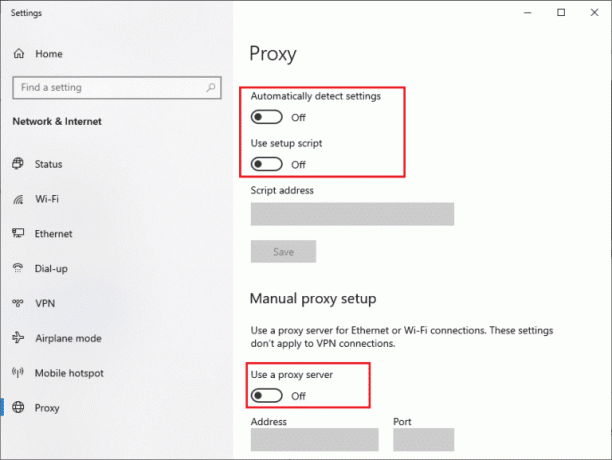
1D。 ネットワーク ドライバーの更新
古いドライバーはゲームの起動中に切断の問題を引き起こすことが多いため、どの方法も適切に機能しない場合は、ネットワーク ドライバーを更新してみてください。 したがって、更新を処理するには、役立つガイドを参照してください。 Windows 10 でネットワーク アダプター ドライバーを更新する方法.
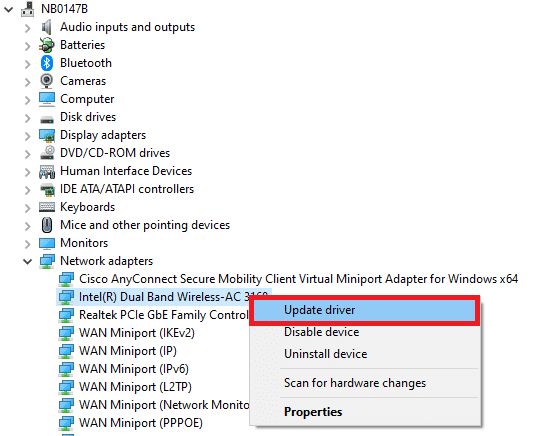
また読む:Windows 10でWiFiネットワークが見つからない問題を修正
1E. Windows の更新
システムのインターネット接続が正常に機能していて、CSGO 接続にまだ問題がある場合は、オペレーティング システム (この場合は Windows) を更新してみてください。 PC で CSGO ゲームを起動しようとすると、古い Windows ソフトウェアが接続の問題を引き起こす可能性もあります。 したがって、ソフトウェアを更新すると完全に役立ちます。これは、次のガイドを使用して実行できます。 Windows 10 の最新の更新プログラムをダウンロードしてインストールする方法.

方法 2: ネットワーク トラブルシューティング ツールを実行する
信頼性の低い接続の背後にある基本的な理由は、複数の理由によりシステムで発生する可能性があるネットワークの問題です. この接続の中断は、ブラウザーのキャッシュ、ウイルス、古いオペレーティング バージョン、およびその他の多くの理由が原因である可能性があります。 したがって、さまざまな方法で接続を確認することをお勧めします。 あなたは私たちのガイドをチェックすることができます 修理 Windows 10 で接続が中断されました。 ネットワークの問題を解決することが、CSGO のマッチメイキングの問題の解決に役立つかどうかを確認してください。
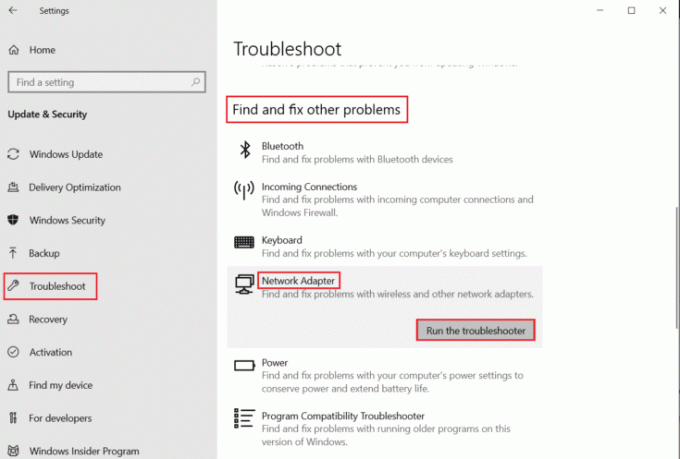
方法 3: ゲーム ファイルの整合性を確認する
強化されたゲーム体験が必要な場合、Steam はゲームを実行するための信頼できる選択肢です。 しかし、多くの場合、接続の問題が原因で Steam ゲームがクラッシュして動作しないという報告が寄せられています。 そのような問題の 1 つは、CS GO マッチメイキング サーバーにあり、非常に煩わしい場合があります。 したがって、このクイックフィックスはサーバーエラーの解決に非常に成功していることが証明されているため、Steam CSGO ゲームファイルの整合性を確認する必要があります. これを行うには、次のガイドを確認してください。 Steam で Integrity ゲーム ファイルを検証する方法. また、このガイドを使用すると、PC の接続エラーを簡単に修正できます。
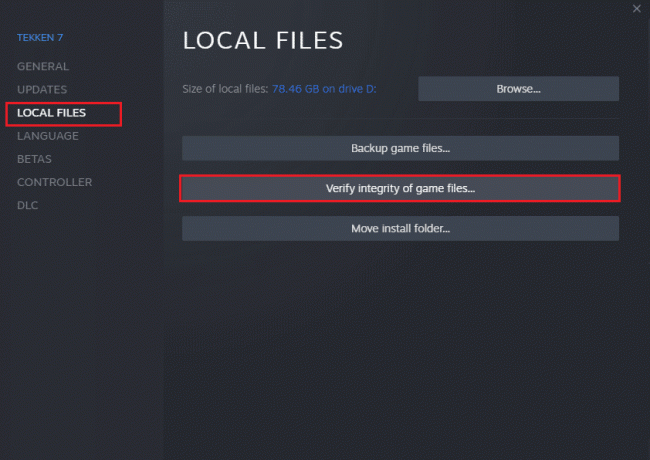
また読む: Windows 10 で Steam VR エラー 306 を修正
方法 4: Steam ライブラリ フォルダを修復する
マッチメイキング エラーを解決するためのもう 1 つの手順は、Steam ライブラリ フォルダーを修復することです。 Steam ライブラリ フォルダを修復することで、マッチメイキングの不安定な接続を修正できます。 以下の手順に従って、Steam のフォルダーを修復します。
1. ヒット Windows キー、 タイプ 蒸気をクリックし、 開ける.

2. クリック 蒸気 そして選択 設定.

3. クリック ダウンロード そして選択 STEAM ライブラリ フォルダ.
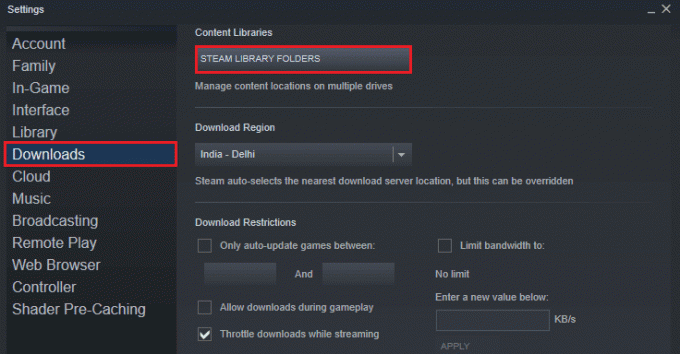
4. を右クリック フォルダ その中でクリックしてください ライブラリ ファイルの修復.
また読む:Windows 10 で Steam オーバーレイを無効にする方法
方法 5: 別の Steam アカウントを使用する
上記の修正が信頼できない接続 CSGO を修正する方法についての質問に答えるのに役立たなかった場合は、別の Steam アカウントを使用してみることができます。 新しいアカウントを使用すると、マルチプレイヤー ゲームで通常発生するバグの問題が修正され、マッチメイキングの信頼性の低いサーバーの問題を修正するのに役立ちます。
1. 開く 蒸気 アプリケーションをクリックし、 ユーザーの変更 新しいアカウントを Steam に追加するオプション。
2. ログイン画面で、 アカウント名 と パスワード そして、をクリックします ログインする.

新しいアカウントが作成されたら、ゲームを実行し、接続エラーが解決されるかどうかを確認します。
方法 6: SteamService.exe を実行する
Steam ユーザーが CSGO ゲームの接続の問題を解決するのに役立つ次の方法は、PC で SteamService.exe を実行することです。 SteamService.exe は、Visual Studio Redistributive および DirectX を含むスクリプトのインストールと無効化を処理します。 SteamService.exe は、これらのプロセスを妨害し、それによってマッチメイキング サーバーの接続につながることを意味します。 問題。 したがって、次の手順に従って SteamService.exe を実行できます。
1. 開ける ファイルエクスプローラー システムで、 蒸気 フォルダの場所。
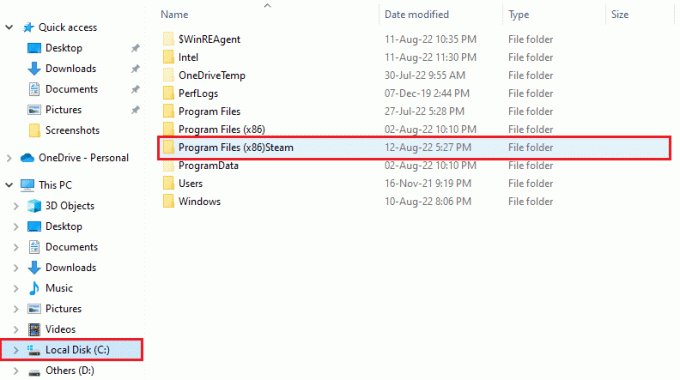
2. 次に、という名前のフォルダーを開きます 置き場 そして見つけます steamservice.exe その中のファイル。
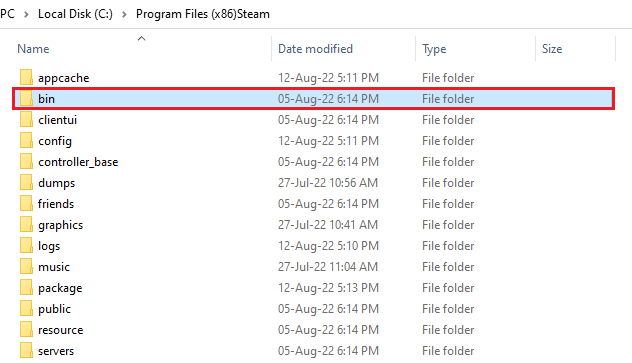
3. 実行します ファイル そしてクリック はい アクセスするように求められた場合。
手順を実行したら、システムで Steam アプリケーションを起動し、ゲームを実行して、接続エラーが解決されたかどうかを確認します。
また読む:外付けハードドライブに Steam ゲームをダウンロードする方法
方法 7: Google DNS を使用する
DNS は、追加のセキュリティ サービスを提供するゲーマーにとって重要です。 また、DNS は、ゲーム体験を向上させながらウイルス攻撃からユーザーを保護するのに役立ちます。 DNS のフラッシュを既に試した場合は、信頼できない接続の問題を解決するために Google DNS の使用を試すことができます。 あなたは私たちのガイドをチェックすることができます Windows で OpenDNS または Google DNS に切り替える方法 効果的な結果を得るためにこの方法を試す方法の詳細については、.

方法 8: ネットワーク設定をリセットする
ネットワーク アダプタが破損している場合は、PC のネットワーク設定をリセットする以外に何も解決できません。 ネットワーク設定をリセットすると、アダプターが再インストールされ、ネットワーク アダプターに関するすべての情報がシステムに再度設定されます。これにより、CSGO のプレイ中のすべての接続の問題が解決されます。 だから、私たちのガイドをチェックしてください Windows 10 でネットワーク設定をリセットする方法.
![[ネットワークのリセット] セクションの下にある [今すぐリセット] をクリックします。](/f/f77f6c0f8e1fe9be6f550cc93a609b00.png)
方法 9: Steam がファイアウォールを通過できるようにする
Steam ユーザーは、アプリケーションがファイアウォールを通過できるようにすることで、接続の問題を解決することもできます。 既に説明したように、システム内のウイルス対策ソフトウェアまたは Windows Defender ファイアウォールがアプリやゲームの動作を妨げる場合があります。 このようなアプリを許可することで、アプリケーションがエラーなしで実行され、CSGO マッチメイキングの問題などの接続の問題に直面しないようにすることができます。 そうするために、あなたは私たちのガイドを読むことができます Windows ファイアウォールを介したアプリの許可またはブロック.
![Windows Defender ファイアウォールの [許可されたアプリ] メニューで、Steam の [パブリック] と [プライベート] の両方のオプションを確認します。](/f/8b0aec7ffbea37439841cf0af900018b.png)
また読む:Steam がクラッシュし続ける問題を修正
方法 10: Windows Defender ファイアウォールを無効にする (非推奨)
PC または Windows Defender 上のサードパーティ製ウイルス対策ソフトウェアも、システム上の特定のプログラムに干渉したり、ゲームをブロックしたりする可能性があります。 これらのプログラムは、サーバーへの接続に使用されるポートをブロックする可能性があり、これがシナリオである場合、信頼性の低い CSGO 接続が発生する可能性があります。 そのため、Counter Strike Global Offensive のプレイ中に再びエラーに直面しないようにするには、これらのプログラムを無効にする必要があります。 これを行うには、次のガイドを参照してください。 Windows 10でウイルス対策を一時的に無効にする方法 と Windows 10 ファイアウォールを無効にする方法.
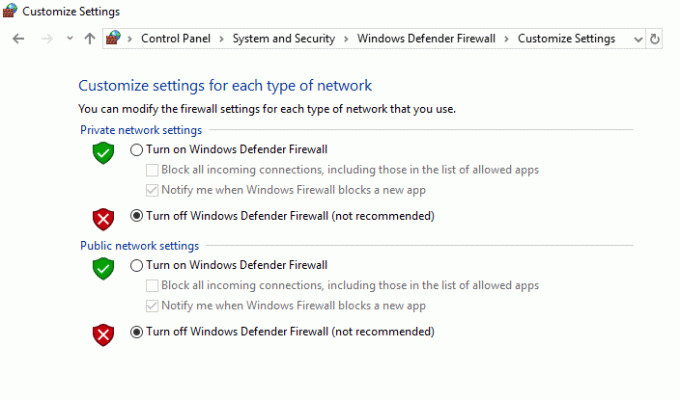
おすすめされた:
- GoDaddy アカウントを閉鎖する方法
- Windows 10でDota 2が応答しない問題を修正
- WoW 64 EXE アプリケーション エラーを修正
- Windows 10 での CS GO アップデート ダウンロード エラーの修正
私たちのガイドが、CS GO に関する洞察に満ちた情報と、その接続の問題の背後にある理由を提供するのに十分に役立つことを願っています. どの方法がより効果的だったか教えてください CSGOで信頼できない接続を修正する方法. 他に質問や提案がある場合は、下にコメントを残してください。



